Microsoft Edge下载文件如何选择保存的位置
1、在电脑中打开“开始”菜单,找到并打开Edge浏览器。
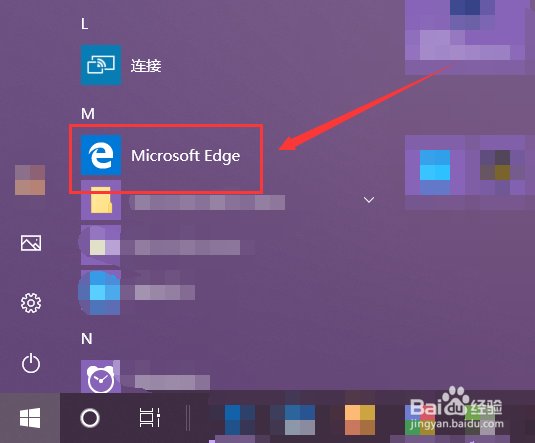
2、点击主界面右上角位置的三点图标按钮,在弹出页面中选中“设置”选项。
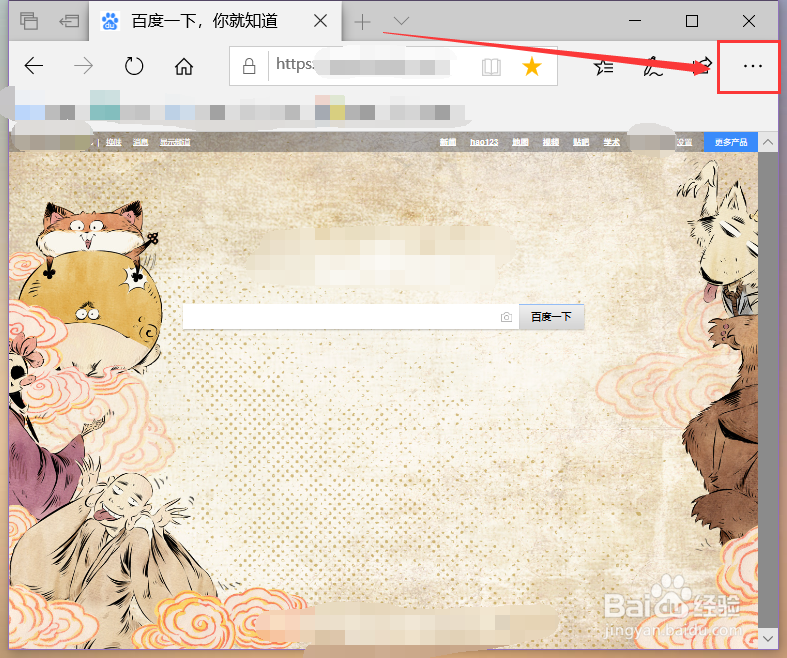
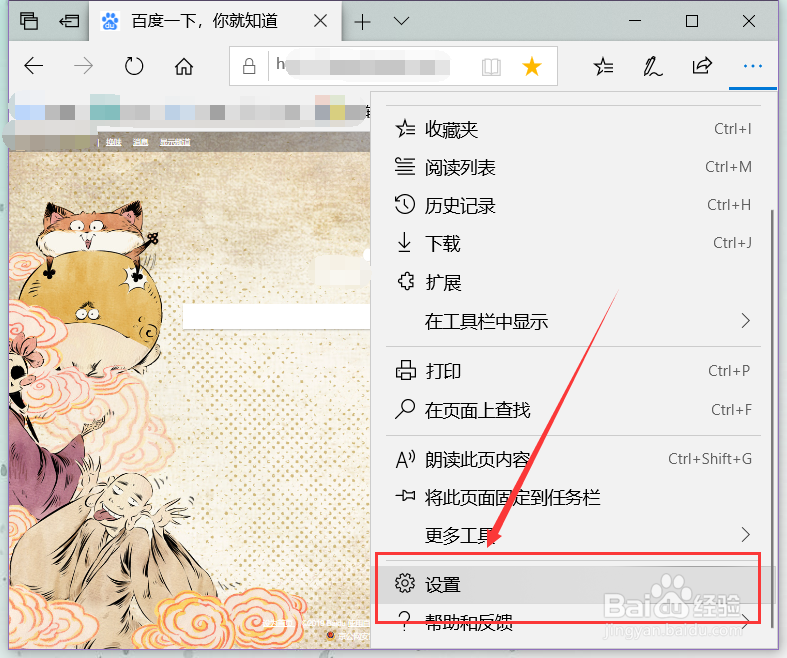
3、在“设置-常规”界面中,下滑找到“下载”功能,选中“更改”按钮。
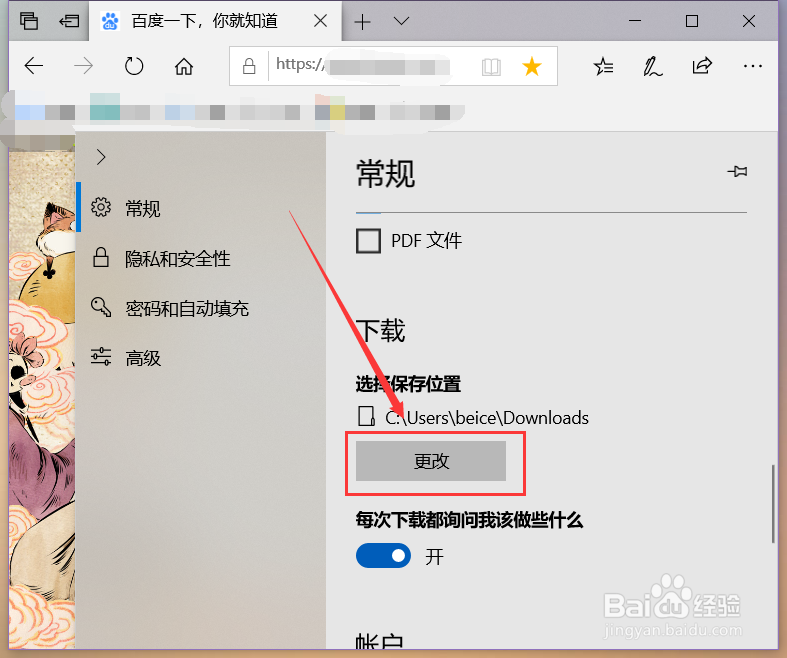
4、在弹出对话框中选择通过浏览器要保存的位置,选好后点击“选择文件夹”按钮,下载的文件就会默认被保存在该路径。
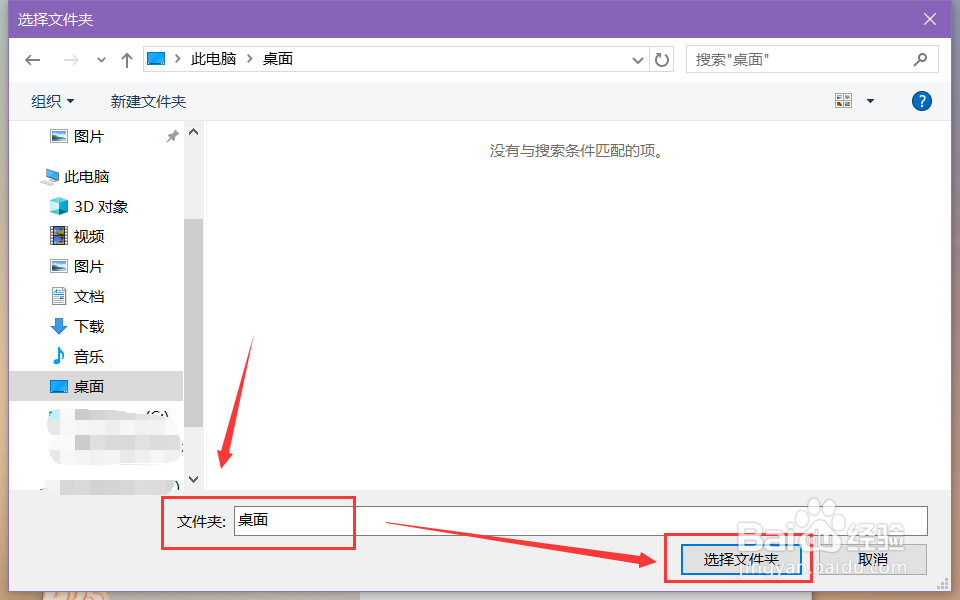
5、改好后,在“设置”界面中也可以查看到改后的路径。
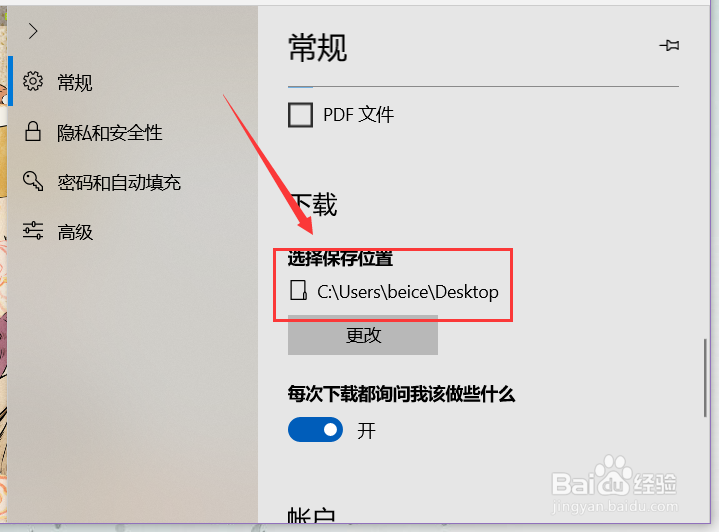
1、除了在“设置”中,还可以选中“下载”选项进入。
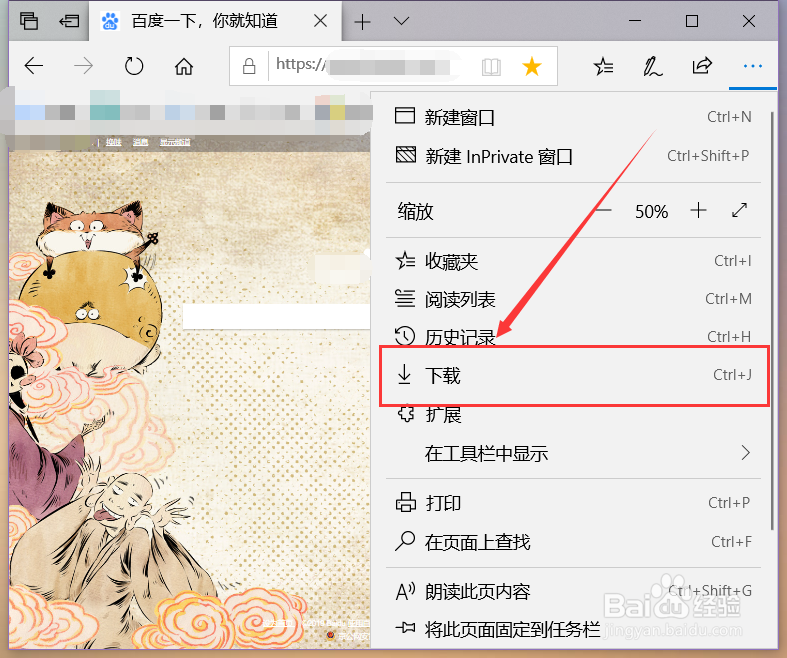
2、如下载列表为空的话,则会出现“选择保存下载的位置”字样,同样可以跳转到上述界面,重复3-4步骤。
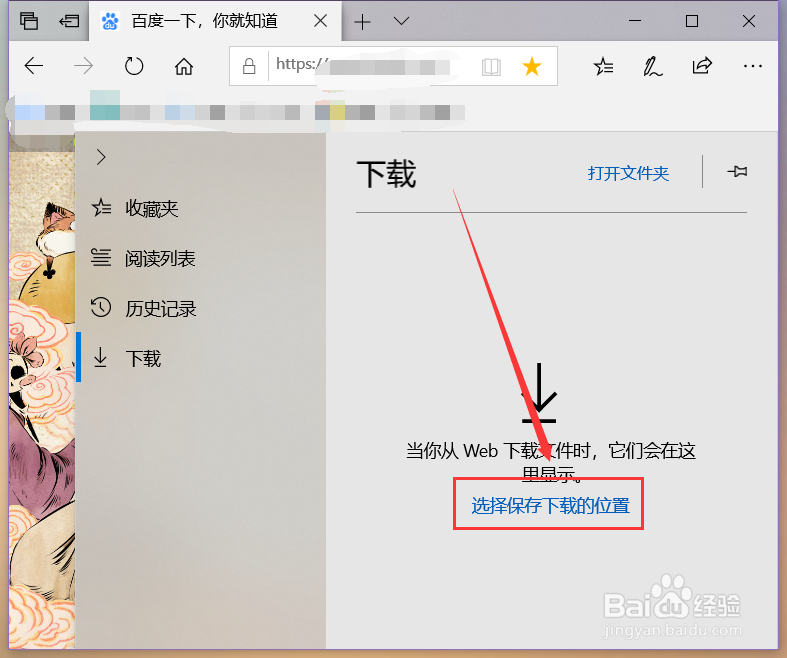

声明:本网站引用、摘录或转载内容仅供网站访问者交流或参考,不代表本站立场,如存在版权或非法内容,请联系站长删除,联系邮箱:site.kefu@qq.com。
阅读量:169
阅读量:105
阅读量:45
阅读量:96
阅读量:131